高性能な「見守り機能」で子ども用のスマホとしても人気が高いトーンモバイル。
でも、口コミサイトなどを調べてみると、悪い評判がちらほらあるのが気になりますよね…!?
通信速度が遅い
設定が面倒
アプリがバグる
GPSの精度が悪い
こうした不満を見ると「本当に契約して大丈夫かな?」「買ったら後悔するんじゃない!?」など少し不安になることもあると思います。
そこで、トーンモバイルで言われている評判は本当なのか、実際に親子で使って検証してみました。
気になる悪い口コミの真相や、見守り機能の性能、スマホの使いやすさや料金面などについて詳しくレビューしていきます。
トーンモバイルの通信速度は遅い?

トーンモバイルは「通信速度が遅い」という口コミが多いので、速度が気になる方は多いと思います。ちゃんと使えるのかどうか不安になりますよね。
公式に記載されている通信速度は500~600kbps(0.5~0.6Mbps)で、いわゆる「中速通信」と言われている速度帯です。
他社の「高速通信」なら数Mbps(数千kbps)以上は出るので、それと比べると数字の上ではかなり差があるのは事実です。
数字上では確かに「遅い」と言えるトーンモバイルの通信速度ですが、実際に使ってみてどれだけ使えるのか、使えないのかを実機で試してみました。
トーンモバイルの速度を計測
まずはトーンモバイルの速度をスピードテストサイトで計測。
東京都内(23区内)での夜22時に計測した結果がこちらです。
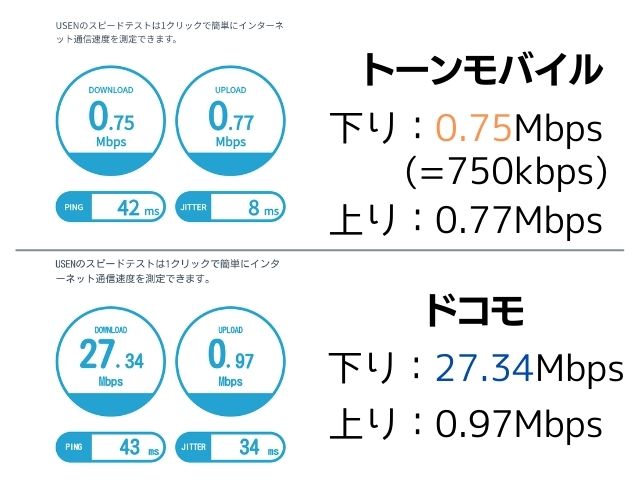
ドコモのスマホ(端末は3年くらいの古いもの)と比べてみました。
このときは約700kbps(0.7Mbps)だったので、公式サイトの記載(500~600kbps)とほぼ同じくらい。
ただ、たとえばランチタイム前後や19時~20時くらいの混雑時には100kbps(0.1Mbps)くらいまで遅くなったり、逆に朝早い時間帯には2000kbps(2Mbps)くらいまで速くなったりと、時間帯によってもバラつきがあることが分かりました。
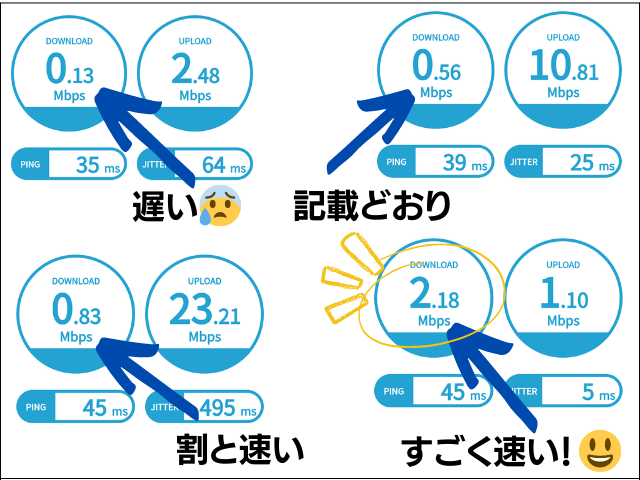
1日の中でも速度はだいぶ変わるので、あまり神経質に考えずに「遅くなるときも速くなるときもある」くらいに思っておくことにしました!
トーンモバイルでアプリは快適に使える?
数値も大事ですが、実際に使うときに一番重要なのは
「トーンモバイルの通信スピードで、アプリは問題なく使えるの?ちゃんと動く??」
ということですよね。
スマホでよく使われるアプリをトーンモバイルで検証してみました。
*ただ、webサイトを見るときに画像が多いページは読み込みが遅くなることはありました。
*ただ、YouTubeで動画再生すると画質が自動的に低くなるようです(140pの低画質)。また、昼など混んでる時間帯はグルグル回ってしばらく止まってしまうこともありました。
アプリのダウンロードは問題なくできる
*アプリのダウンロードは特に時間もかからずサクサクとできました。
このように、動画関係以外のアプリはふつうにサクサク使えて特に不満はありません。
ただ、YouTubeの動画は高速通信で見るときと比べると画質が下がって再生されたり、時間帯によっては途中で止まってしまうなど、不満点があったのは事実。
もし、動画をいつでも高画質でスムーズに見たいなら、Wi-Fiを使うか動画チケット購入は必要になるかなと感じます。
低画質でも見れればOKという方は、トーンの中速通信でも問題ないでしょう。
特に、子どもにはこの画質&このくらいの適度な不便さ(笑)で十分かなと思いました。使いすぎ防止にもなりますからね!
結論:トーンモバイルは言われているほど遅くない
口コミなどでけっこう散々言われていたので不安でしたが、実際に使ってみると通信速度でそれほど不便さは感じませんでした。
1日中スマホを使っているようなヘビーユーザーには向いていないかもしれませんが、家事や仕事で忙しく長時間スマホを使わない人ならトーンモバイルは十分ではないでしょうか。
また、どうしても動画再生を高画質で見たいという方は「動画チケット」をその都度買えばOK。1GBが330円で他社と比べても安いので、必要なときだけ買えば無駄にお金を使わなくて済むのもいいですね!
トーンモバイルの設定は面倒?

トーンモバイルを親子で使う場合には、自分のスマホの設定に加えて子どもの見守り機能も設定しないといけないので、
「忙しいのに設定に時間がかかるのは無理…!」
「見守り機能の設定なんて難しくて私にはできないかも?」
などと心配される方も多いかと思います。
実際にトーンモバイルの初期設定&子どもの端末の見守り設定をしてみて、どれくらい手間がかかるのかを検証してみました。
親のトーンモバイル端末の設定は簡単?

トーンモバイルの設定そのものはすごく簡単です。
端末も一緒に購入するとSIMは端末にセットされた状態で届きます。
さらに、端末に「TONE Zen」という機能が搭載されていて、契約したときの情報などからAIがおすすめの設定を自動で提案してくれます。
電源を入れるだけで基本的な設定は自動で完了。
難しいことが分からなくても、すぐに使い始めることができるようになっていました。
追加で入れたいアプリがあれば、Google PlayストアからダウンロードすればOKです(ふつうのスマホと同じ手順)
急にネットにつながらなくなったなど不具合が起きたときには、購入したときに端末が入っていた「箱」にスマホを置くだけで自動で問題を検知して修復してくれる機能がついているので、何気に便利です!
子どものスマホ設定(見守り機能)は面倒?
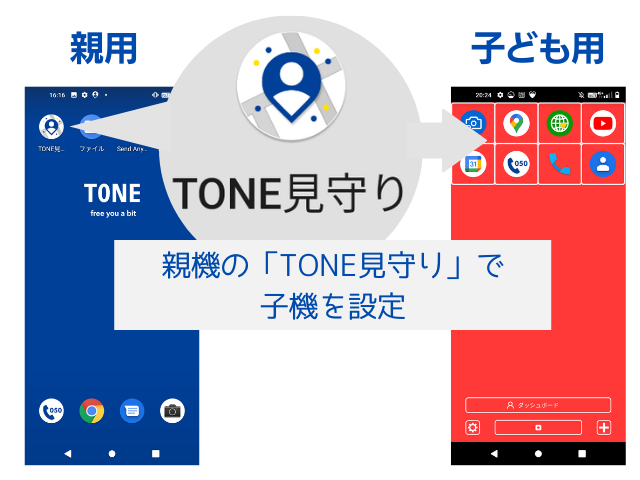
スマホ自体の設定はものすごく簡単であっという間に終わりますが、見守り機能を設定できる「TONEファミリー」を使う場合にはひと手間必要です。
TONEファミリーの機能は「TONE見守り」という専用アプリを使うとすべての機能を設定できるので、まずはこの見守りアプリをインストールしましょう。
あとは、親機で子機(子ども用)の設定をサクサクとしていくことになります。
制限設定をする項目は自分で選べるので、お子さんの年齢によって制限を厳しくしたり緩めたりと変えていくのがいいでしょう。
▼見守りアプリで設定できること▼
| アプリ時間制限 | アプリごとに利用できる時間を設定できます |
| スマホの利用時間制限 | 指定した時間帯や曜日に端末をロックして使えないようにできます |
| 発信可能通話先の制限 | 指定した電話番号宛だけにしか発信できないように設定できます |
| GPSの設定 | 子どもの端末のGPSを有効にしたり、位置情報を定期的に記録することで移動履歴を確認できます |
| ジオフェンスの設定 | 住所や地域を地図上で指定してその範囲に子どもが出入りすると通知がくるように設定できます 学校や塾などの位置を指定して、到着したらスマホにロックをかける設定もできます |
| 歩きスマホの警告 | 歩きスマホを検知すると警告が出て親のスマホに通知がくるようにできます |
| TONEカメラの設定 | カメラのAI機能で裸など不適切な写真を検知して通知がくるようにできます |
| その他の設定 | アプリのダウンロードや動画チケットの購入を制限できます |
| あんしんインターネットオプション | 小学生・中学生・高校生など年代に応じてアクセスできるサイトをフィルタリングで制限できます |
| エアノック | 画面をタップして子ども or 親の端末に呼びかけることができます 5回連続タップすると緊急連絡モードになって強制的に音を鳴らすことができます |
これらの機能を親機の「TONE見守り」アプリを使って設定していくことができます。

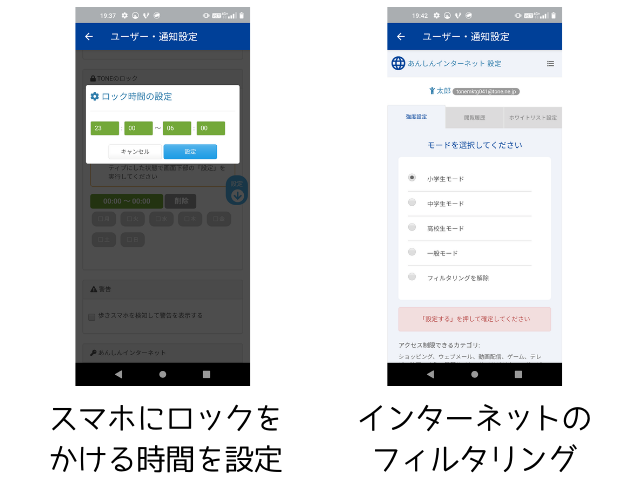
設定のオン・オフだけでできる機能もありますが、アプリの時間設定とジオフェンスで学校や塾の住所を地図で設定するのが少し手間がかかったかんじ。
ただ、これらすべて設定するのにかかった時間は15分くらいです。
- スマホをロックする時間帯(平日、土日)
- どのアプリを使ってOKにするか
- アプリの利用時間
などについては、事前にお子さんと話し合って決めておくと楽に設定を進めていけます。
結論:子どもの見守り機能設定はひと手間必要
トーンモバイル自体の設定はものすごく簡単。
ただ、子どもの見守り機能の設定は最初に数十分だけ時間をかけて親がやらないといけません。
見守り機能の設定自体は、マニュアル(こちら)に沿ってやればサクサク進められます。
機械が苦手な私でも、「分からない」と手が止まってしまったり設定が面倒と感じる部分はありませんでした。
最初の設定さえしてしまえば、あとはそんなに面倒はありません。
子どもから追加で「このアプリも使わせて!」とリクエストがあったときに許可する/しないを決めるくらいです。
自分ひとりでスマホを使うより当然やることは多かったですが、気になるほど面倒くさいということはありませんでした。
「TONE見守り」アプリの設定方法とTONEファミリー機能の使い方はこちらの記事でまとめているので参考にしてみてください!
トーンモバイルはアプリが使いづらい?

「アプリがバグって使えない!」といった口コミも見かけたのですが、実際に使ってみてアプリが使いづらいと感じたことはありません。
一般的に、スマホのアプリが使いづらいと感じる原因は、
- アプリ自体が不安定
- 通信状態がよくない
- スマホ端末のスペックがよくない
この3つが考えられます。
アプリ自体の問題のときは、googleストアで評判をチェックして使い続けるかどうか決めましょう!そもそも不安定なアプリの可能性があるからです。
アプリをアップデートしたりインストールし直すことでサクサク動くようになることもあるので「動きが悪いな」と思ったら試してみてください。
また、通信状態がよくない場合にもアプリがうまく動かないことはあります。
トーンモバイルの通信は中速なので、動画系の重いアプリは使いづらくなることもあります。特にランチタイムと夕方~夜の時間帯は重くなりがちだと感じます。
そんな場合は時間をずらして使えばだいたい解決。時間を気にせず使いたいなら、Wi-Fi環境や動画チケットで高速状態で使うことで解消できました。
そして意外と多いのがスマホ端末の問題です。
スマホのメモリが十分でないとアプリがサクサク動かせなくなります。
トーンモバイルのオリジナル機種「TONE e21」はメモリも十分(ROM 128GB、RAM 6GB)、処理スピードを左右するCPUも高性能のものを使っているので、スマホ端末のせいでアプリの動作が悪くなる心配はないという印象です。
ただ、他の端末と同じように「初期不良」がまったくないとは言えないので、買ってすぐに不具合が出るようならサポート窓口に問い合わせるようにしてください。
トーンモバイルのGPSは正確?
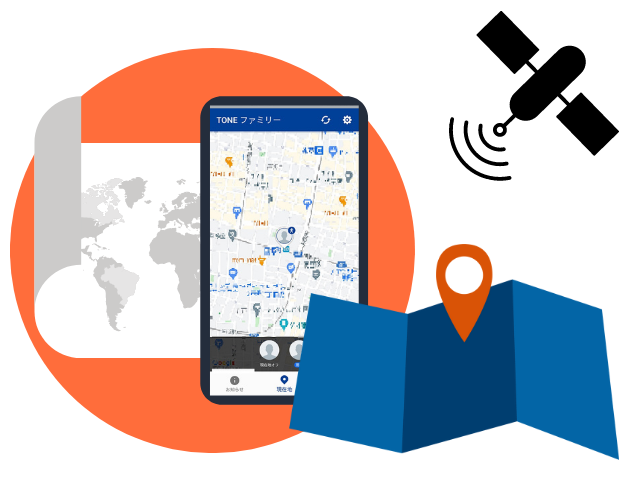
口コミでもう一点気になったのが、GPSの精度です。
子ども用の見守り機能を使う上ではGPSの存在はとても重要。
学校に着いたときや下校したときに親のスマホで確認できると安心できますよね。
トーンモバイルのGPSは正確なのかどうか検証してみましたが、
自分の端末の位置情報 子どもの端末に設定しているジオフェンス(学校に到着&出発するときの通知)どちらもうまく作動しているので、GPSの精度に問題はなさそうです。
ただ、口コミなどを見ると使っていくうちにGPSの精度が悪くなってきたというケースもあるようです。そんなときは、次のような対処を試してみてください。
GPSの位置がずれるようになったときの対処法
トーンモバイルに限らず、スマホのGPSは長く使っていると位置がずれてくることがあります。
もしGPSの調子が悪いと感じたら、次のことを試してみてください。
- Wi-Fiをオンにする(オンになっている場合は一度オフにして再度オン)
- 端末を再起動させる
- ソフトウエアのアップデートがないか確認する(あればアップデート)
もしこうした対処をしても治らないようなら、長く使ってるうちに端末に不具合が出ている可能性もあるので、サポート窓口に問い合わせるようにしましょう。
トーンモバイルでLINEは使える?

アプリをインストールすれば、ふつうにLINEを使うことができます。
トーンモバイルでは、以前はLINEのアカウント作成に必須のSMS(ショートメッセージ)が有料オプションだったのですが、今は最初から無料でSMSが使えるようになっています。
特別な申し込みや別途料金を払わなくてもSMSが使えるので、他のスマホと同じく簡単にLINEアカウントを作って使うことができます。
子どもにLINEを使わせたくない場合
もし子どもにはLINEを使わせたくない場合には、親子でLINEのように簡単にメッセージのやり取りができる機能がついた「Oneメッセンジャー」を使うのがおすすめ。
「Oneメッセンジャー」のアプリは「TONE見守り」アプリの機能に親子で使えるメッセージ機能がついたもの。
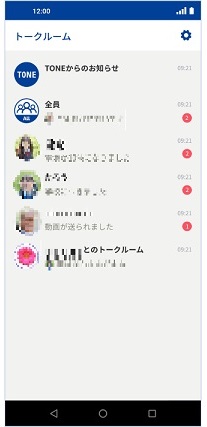
まったく同じ安全&使用制限の機能が設定できて、さらにLINEを使わなくても家族でメッセージのやり取りが簡単にできるので、お子さんがLINEで危険に巻き込まれないか心配な方はOneメッセンジャーを設定するといいでしょう。
トーンモバイルの料金は?親子で使うといくらかかる?
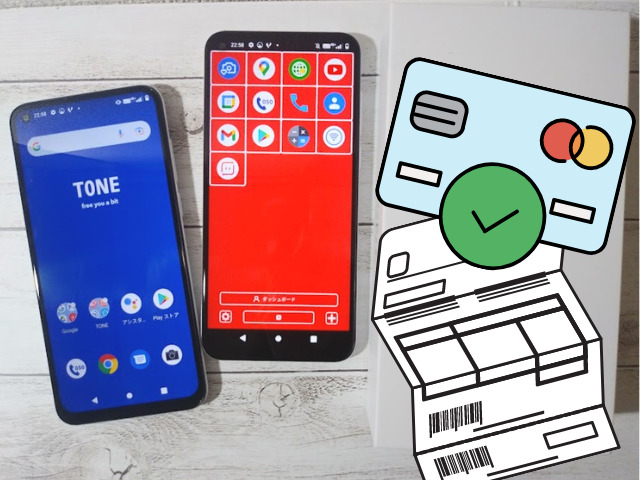
トーンモバイルの端末+SIMを親子で契約した場合の料金についてもご説明します。
私の例を紹介すると、
端末は一括で購入(安いので)
親だけ090電話かけ放題
親だけ1か月に1GB分の動画チケットを購入
| 月額料金 | ||
| 親 | 子 | |
| 基本プラン | 1,100円 | 1,100円 |
| 090電話かけ放題 | 1,045円 | なし |
| 動画チケット | 330円 | なし |
| 合計 | 2,475円 | 1,100円 |
毎月の料金は、2人分合わせて3,575円。
以前大手キャリアを使っていたときの1人分と比べて半額以下になりました!
また、動画チケットも必要なときだけ購入すればいいと思います。
また、スマホ端末代は最初に一括で2台分支払っているので、契約事務手数料と合わせて初期費用として別途以下の料金を払っています。
| 初期費用 | ||
| 親 | 子 | |
| スマホ端末(TONE e21) | 21,780円 | 21,780円 |
| 契約事務手数料 | 3,300円 | 3,300円 |
| 合計 | 25,080円 | 25,080円 |
スマホ端末と事務手数料を2台分で、合計50,160円かかりました。
端末代は分割にして月々の使用料と一緒に支払うこともできるので、最初にまとまったお金を払いたくない場合は分割も検討してみてください。
分割払いにすると、24回払いで月々907円(2台だと1,814円)が毎月の支払に加算されます(その代わり、初期費用は事務手数料だけで済みます)
*分割払いはクレジットカード会社が決めた手数料がかかるので注意
トーンモバイルを親子で使った感想まとめ

通信速度:思ったより満足★★★☆☆
トーンモバイルは通信速度が遅い!という噂をさんざん聞いていたので笑、覚悟をして使ったのですが、実際に使ってみると意外と速度が出ます。時間帯にもよりますが、それほどストレスなく使える時間がほとんどでした。アクセスが集中しやすいランチタイムや夜はちょっと重くなりますが、それ以外は基本的に問題なし。公式に言われている速度よりも速い時間が多かったのも意外でした!
子ども用の見守り機能:満足★★★★★
子ども用の見守り機能はかなり充実しています。他社の子ども用機能と比べて、料金面でも機能面でもトップレベルと言えます。
設定の手間:ほぼ満足★★★★☆
親機の設定は簡単。子機の方に「TONE見守り」アプリを設定するのだけ30分くらい時間がかかります。ただ、設定自体は簡単にできるので満足度は高いです。
GPSの精度:ほぼ満足★★★★☆
最新の機種ということもあって、GPSもまったく問題なく精度もいいです。ただ、専用アプリだとリアルタイムでの自動追跡ができないので(更新すれば追いかけることは可能)、その分★ひとつマイナス。
料金:満足★★★★★
私自身のスマホも一緒にトーンに乗り換えたので、スマホ代はものすごく節約になっています。子どもと2台合わせても毎月2,000円ちょっと。私だけ電話のかけ放題をつけている+1GB分の動画チケットを買ったりしてますが、それでも2台で3,500円くらい。大手キャリアを1台使っていたときの半額の料金で2台分使えているので、料金に関しては大満足です。
*私は端末を一括で購入したので、端末の分割料金は入っていません。端末を分割で買う場合は2台でプラス2,000円くらい(24回払い)かかります。それでも2台分で4,000円程度で収まるので、かなり安いですね!
特に、子どもに持たせるスマホとしてトーンモバイルは十分に満足できると考えていいと思います!
- 料金が安い(月額料金も、端末も)
- 外での子どもの安全を確認しやすい
- 親機から子どものスマホ利用状況を確認できるので心配が減る
- 子どものスマホを使う時間や場所を親機で制限できるので、使いすぎを防げる
- 危険なアプリやよけいなアプリをダウンロードできない(親の許可がいる)
- 思った以上に通信速度が出るのでストレス少なく使える(ランチタイムなど集中しやすい時間帯を除く)
- SMSも無料で使えるのでLINEも登録できる
- カメラの性能も十分
トーンモバイルを使うときの注意点は、
・050のIP電話から1回10分以内の通話かけ放題:550円/月
・090の番号から1回5分以内の通話かけ放題:1,045円/月
高速通信はなく「中速」が基本なので、容量の大きい動作(動画やアプリダウンロードなど)はWi-Fiを使うか動画チケット(1GB=330円)を購入した方がいいなどが挙げられます。
混雑する時間帯を除けば通信速度もそんなに不便を感じませんし、どうしても遅くなる時間帯に使わないといけないときは1GB(330円)だけ動画チケットを買って高速通信にすれば解決。本当に必要なときだけ「330円課金する」感覚で使えるので、無駄がないのがいいですね。
ふつうにSNSやwebの検索で使う分には特に問題なく使えていますが、気になる方は契約する前によく検討してみてください。
逆に、こうした点が気にならなければ、料金は安いし、子どもの見守り機能も十分なので、コスパよく安心して親子で使えると感じています。
安全機能と料金の安さで選ぶならトーンモバイルがおすすめ!




コメント